Le paramétrage permet d’adapter openCourrier à votre organisation.
Sommaire
22. Tables de références¶
Les tables de références sont disponibles dans la rubrique () du menu.
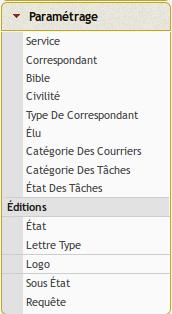
22.1. Le service¶
()
Il est proposé de décrire dans ce paragraphe la saisie d’un service dans le menu paramétrage.
Les services sont listés dans l’option service du menu paramétrage

Il est possible de creer ou modifier une voie dans le formulaire ci dessous
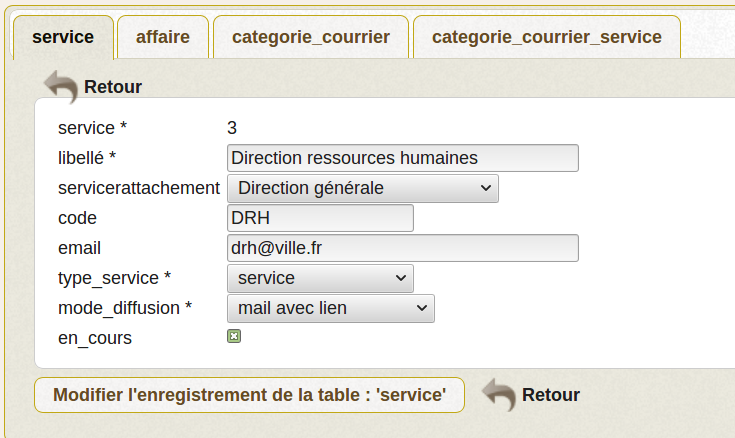
Il est saisi :
- code
- libelle
- diffusion oui/non (reçoit ou non du courrier en traitement)
- service père (lien hiérarchique)
- email (pour envoi de diffusion)
- type de service : interne, élu, organisme externe
- mode de diffusion : opencourrier (interne), mail en PJ, mail avec lien
- en cours : service existant
Règles :
- seul un service « père » peut attribuer des tâches à un service « fils »
- l’email avec Pièces jointes est nécessaire pour les services externes au réseau
affectation des utilisateurs aux services par fonction :
Le paramétrage « service » de l’utilisateur est fait dans l option fonction.
Un utilisateur peut avoir plusieurs fonctions
Il est saisi dans l’option fonction
- le libellé de la fonction
- le profil de la fonction
- le service concerné
- l’utilisateur
- actif
Le code actif permet de conserver la dernière fonction activée. Il ne peut y avoir qu’une action unique.
Gestion des « scan » par utilisateur
Les scans d’un utilisateur sont stockés dans le repertoire scan/collectivite/utilisateur
exemple : scan/1/2 pour om_collectivite=1 et om_utilisateur=2
Voir le nommage du répertoire « scan » dans om_parametre.
22.2. Le correspondant (émetteur / destinataire)¶
()
Il s’agit ici de ne saisir que les correspondants permanents ou fréquents (préfecture, trésorerie, …) pour éviter de resaisir les informations du correspondant à chaque nouvelle saisie de courrier.
L’écran suivant permet de lister les différents correspondants ainsi que les actions possibles sur ces derniers.

Il est possible de créer ou modifier un correspondant dans le formulaire suivant.
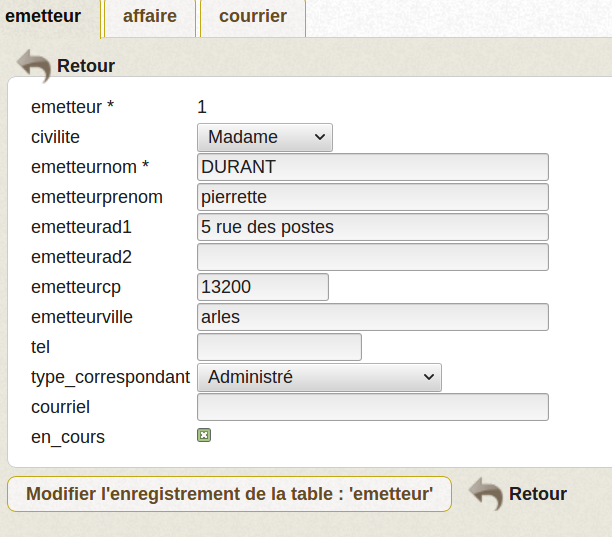
Il est saisi :
- civilite
- nom
- prénom
- adresse
- complément
- cp
- ville
- téléphone
- type de correspondant
- courriel
- en cours
Note
Il est possible de créer un correspondant fréquent/permanent directement depuis le formulaire de création de courrier en cochant la case « création émetteur » ou « création destinataire ».
22.3. La bible¶
()
La bible sert à compléter la création de courrier départ
Les textes bibles sont listés dans le formulaire suivant

Il est possible de créer ou modifier bible dans le formulaire ci dessous
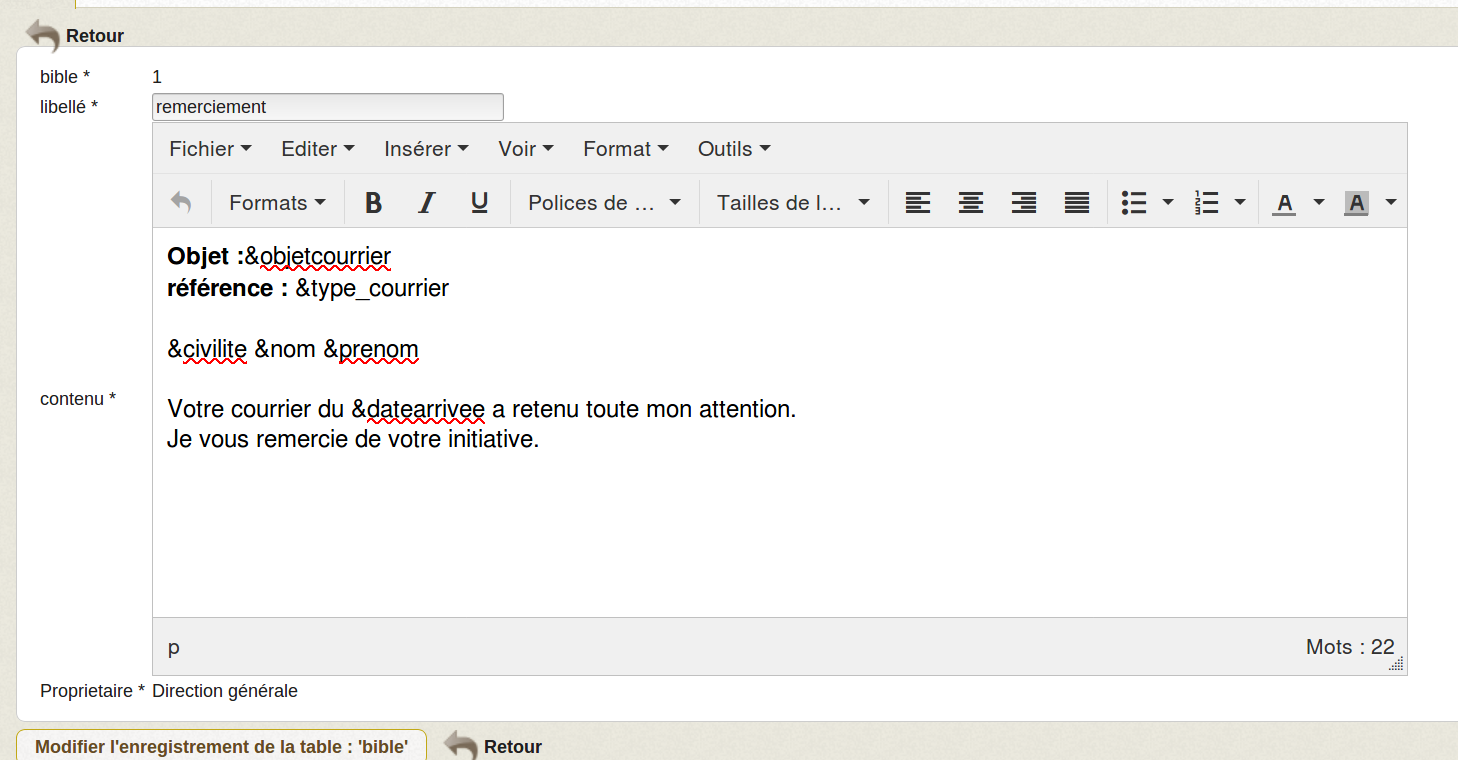
Il est saisi :
- un libellé affiché en fenêtre lors de la saisie du courrier
- un contenu récupéré dans objet_courrier lors de la saisie du courrier
- l élément appartient au service de saisie
Il est possible d’insérer les variables du courrier arrivée suivante :
- &civilite
- &nom
- &prenom
- &adresse1
- &adresse2
- &cp
- &ville
- &datecourrier
- &objetcourrier
- &type_courrier
- &type_correspondant
22.4. La civilité¶
()
La civilité correspond au titre de civilité d’une personne. Elle est utilisée dans l’application lors de la saisie de correspondants.
L’écran suivant permet de lister les différentes civilités ainsi que les actions possibles sur ces dernières.
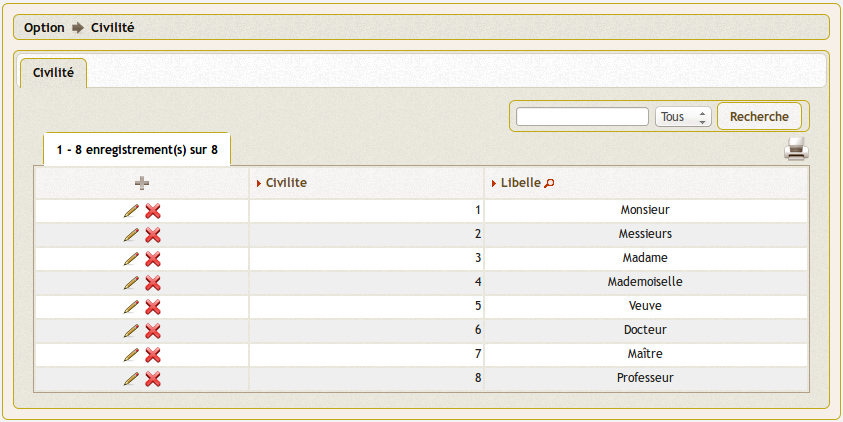
Il est possible de créer ou modifier une civilité dans le formulaire suivant.

Il est saisi :
- le libellé
22.5. Le type de correspondant¶
()
Le type de correspondant permet de catégoriser une personne. Il est utilisé dans l’application lors de la saisie de correspondants.
L’écran suivant permet de lister les différents types de correspondant ainsi que les actions possibles sur ces derniers.
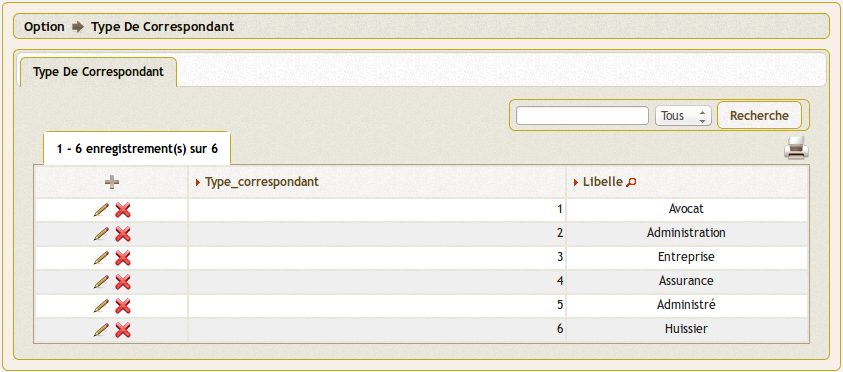
Il est possible de créer ou modifier un type de correspondant dans le formulaire suivant.
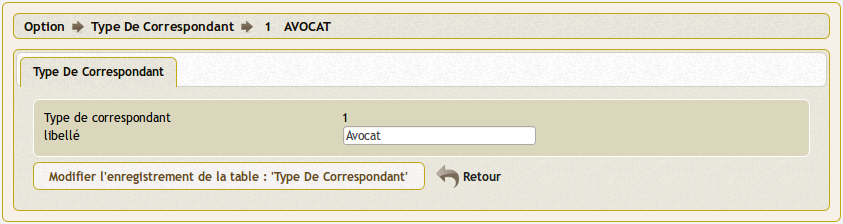
Il est saisi :
- le libellé du type de correspondant
22.6. La catégorie des courriers¶
()
La catégorie des courriers permet de catégoriser un courrier. Elle est utilisée dans l’application lors de la saisie des courriers et n’est pas obligatoire.
Elle permet de paramètrer les courriers qui appartiennent à une procédure et de simplifier la saisie de courrier :
- en préparant un objet type avec les champs du courrier (&nom, &prenom, &adresse1, &adresse2, &cp, &ville)
- en paramétrant la diffusion avec le service de traitement et les services en copie
- en paramétrant les tâches à effectuer
L’écran suivant permet de lister les différentes catégories de courrier ainsi que les actions possibles sur ces dernières.

Il est possible de créer ou modifier une catégorie de courrier dans le formulaire suivant.
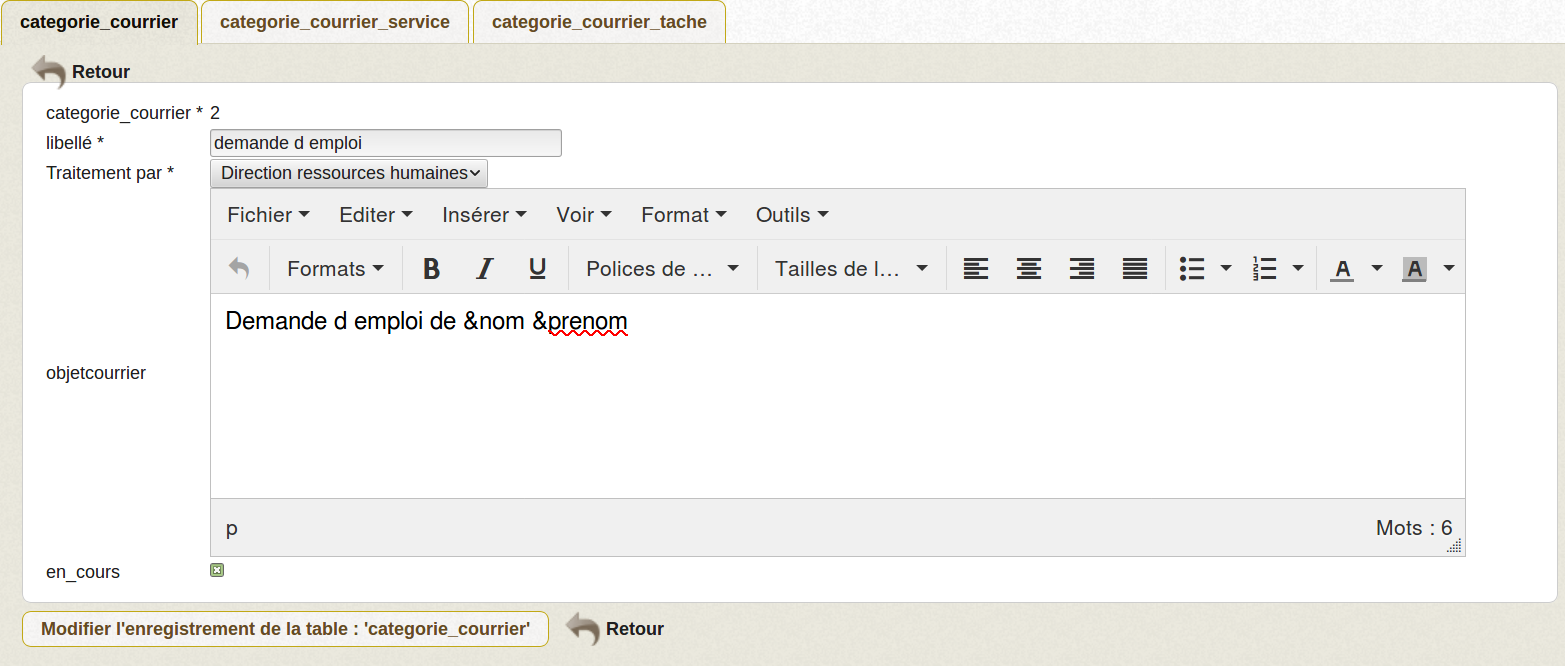
Il est saisi :
- le libellé de la catégorie de courrier
- le service de traitement
- l’objet du courrier
Dans catégorie_courrier_service, il est paramétré les copies aux services
Dans categorie_courrier_tache, il est paramétré les tâches.
Il est saisi :
- libellé
- service
- la catégorie de la tâche
- le délai d’éxécution
- l’observation
22.7. La catégorie des tâches¶
()
La catégorie des tâches permet de catégoriser une tache. Elle est utilisée dans l’application lors de la saisie des tâches. C’est un champ obligatoire.
L’écran suivant permet de lister les différentes catégories de tâche ainsi que les actions possibles sur ces dernières.
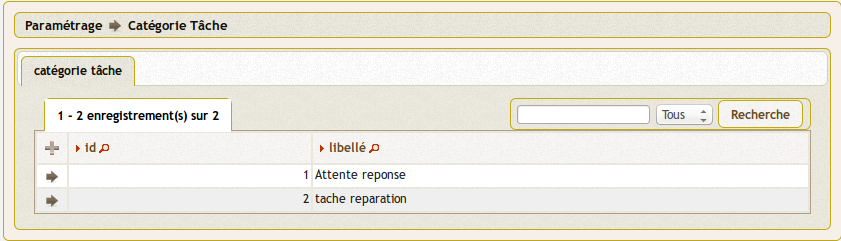
Il est possible de créer ou modifier une catégorie de tâche dans le formulaire suivant.
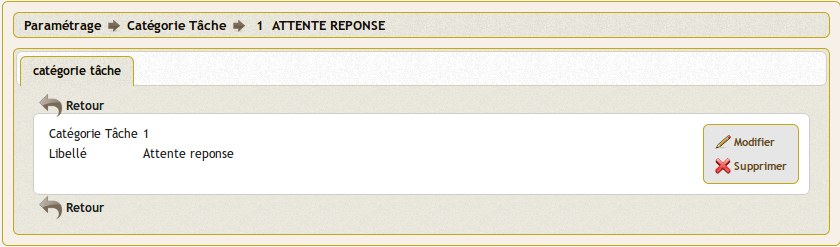
Il est saisi :
- le libellé de la catégorie de tâche
22.8. L’état des tâches¶
()
L’état des tâches permet d’indiquer l’avancement d’une tache. Il est utilisé dans l’application lors de la saisie des tâches. C’est un champ obligatoire.
L’écran suivant permet de lister les différents états de tâche ainsi que les actions possibles sur ces derniers.
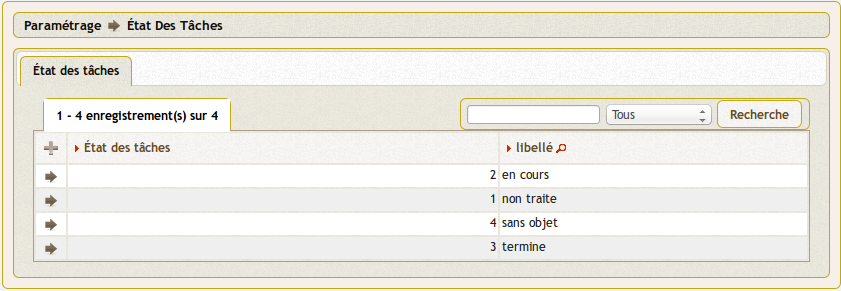
Il est possible de créer ou modifier un état de tâche dans le formulaire suivant.
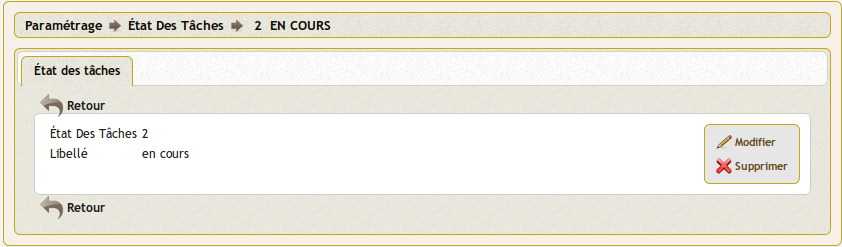
Il est saisi :
- le libellé de l’état de tâche
Note
les tables : mode_diffusion, type_dossier, type_diffusion et nature ne sont pas accessibles par le menu. Les droits sont affectés par défaut à l’administrateur. ATTENTION, les clés primaires des tables mode_diffusion type_dossier, type diffusion et nature sont utilisés dans les scripts Il vaut mieux éviter de modifier ces tables
23. Paramètres généraux¶
Ce paramétrage permet de configurer certaines options spécifiques de l’application. Il est accessible via le menu ().
Voici le descriptif de ces paramètres :
| Paramètre | Description |
|---|---|
« maire » |
Nom du maire. |
« ville » |
Nom de la ville. |
« registre_arrivee » |
Par défaut : « [annee]-[seq] ». Caractéristique du registre dans notre cas 2012-0001. |
« registre_depart » |
Par défaut : « [annee]-D-[seq] ». Caractéristique du registre dans notre cas 2012-D-0001. |
« scan » |
Par défaut : « scan ». repertoire des scans. |
« ftp_server » |
Paramètre du serveur ftp. |
« ftp_user_name » |
nom d’accès au ftp . |
« ftp_user_pass » |
mot de passe d’accès au ftp. |
« ftp_user_path » |
chemin/repertoire d’accès au ftp. |
« option_localisation » |
Par défaut : « sig_interne ». Active la géolocalisation des tâches. |
Note
Si le ftp n’est pas paramétré, il n’y a pas d’accès à l action ftp de diffusion